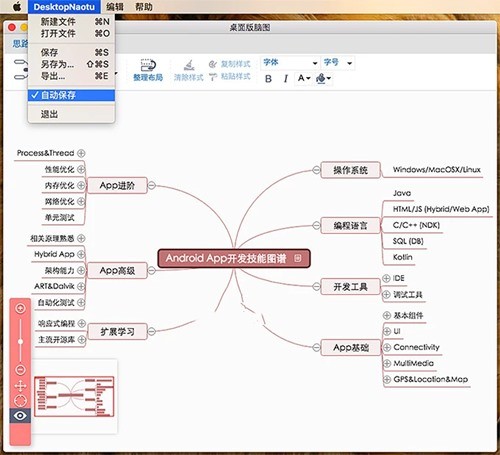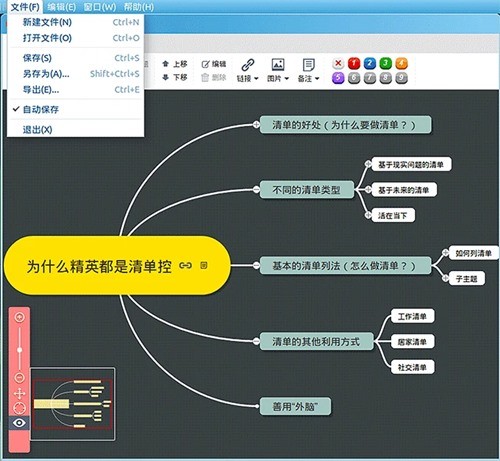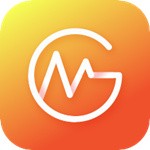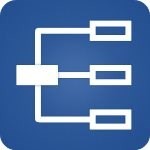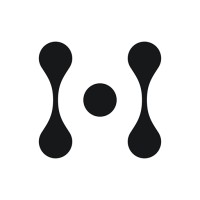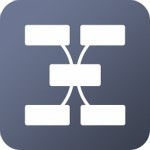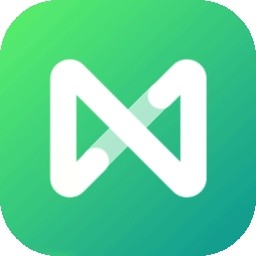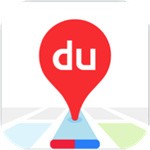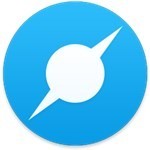百度脑图mac版
- 版本:v3.2.2
- 类别:媒体图像
- 大小:4.02MB
- 时间:2024-08-07 14:17:29
内容介绍
百度脑图mac版是百度脑图为了方便mac制作思维风暴打造的mac思维导图工具,百度脑图mac版允许mac用户在离线的状态下使用软件的所有功能,它支持km文件的基本操作,您可以随时创建和保存树状图、流程图等,百度脑图mac版可以有效锻炼您的思维能力,激发创造,提升您的工作和学习效率,喜欢的伙伴们可以来pc软件园下载!
百度脑图mac版软件特点:
包含百度脑图的基本功能,本地km文件的操作。
支持拖拽打开km文件,支持关联打开km文件,支持自动保存功能。
百度脑图mac版提供 ProcessOn 思维导图的下载方式。
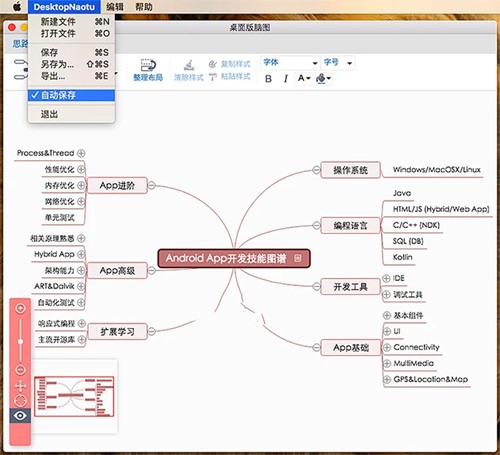
百度脑图mac版软件详情:
百度脑图mac版是一种图像式思维的工具以及一种利用图像式思考辅助工具。它主要是使用一个中央关键词或想法以辐射线形连接所有的代表字词、想法、任务或其它关联项目的图解方式。可以说着就是一种将思维形象化的方法,我们知道放射性思考是人类大脑的自然思考方式,每一种进入大脑的资料,不论是感觉、记忆或是想法——包括文字、数字、符码、香气、食物、线条、颜色、意象、节奏、音符等,都可以成为一个思考中心,并由此中心向外发散出成千上万的关节点,每一个关节点代表与中心主题的一个连结,而每一个连结又可以成为另一个中心主题,再向外发散出成千上万的关节点,呈现出放射性立体结构,而这些关节的连结可以视为您的记忆,就如同大脑中的神经元一样互相连接,也就是您的个人数据库。
百度脑图mac版功能介绍:
1、阅读书籍
如果是理论性书籍,很多情况下前后章节连续性不是很强,可以读完一章之后进行一次整理,如果是整体性较强的书籍,并且在短时间内可以阅读完成,可以读完全书一并制作思维导图,这个大家根据实践情况和书籍难度自行判断。
2、构建框架
百度脑图mac版可以直接将书籍的目录录入到思维导图中,也可以选择比较重要的部分录入。主要的目标是将书籍中最重视的部分框架清晰的反映在思维导图中。
3、录入重点
将书中的重点论证部分录入思维导图,同时将自己摘录、勾画的部分录入,这个时候不必变更书中原句,简单的录入即可。这时有两种内容,第一种是和书籍框架及论证有关的,放入导图的对应分支下;第二种是与框架无关,可以在导图中建立一个“杂项”的分支,将所有内容统统扔进这个分支下。
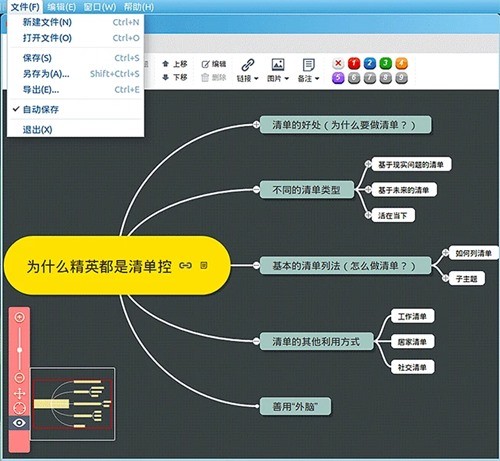
4、调整方式
如果读书的目的不是为了了解作者的思路或者纯粹和作者有关的东西,那么绝对不关心作者或者本书的思维框架如何,但是在书中可能关心其中某些部分。比如《如何阅读一本书》中,关心如何做分析阅读,如何做检视阅读,如何做主题阅读,那么可能要做三个主要的分支。
5、论证引入
百度脑图mac版将内容和论证放入相应分枝中,完成了整体框架的构建,这时候就是该细化的时候了。
6、细化语言
细化每个分支的逻辑性和语言。框架已经有了,每个分支下也有了一定内容,但是每个独立分支下的逻辑性并不清楚,需要将书中原话转变成自己理解的话语,尽力简化。同时,将这些句子的逻辑关系理清,用分支的形式体现出来,这时就有了一个层次、逻辑清楚的思维导图了。
7、处理杂项
大家没有忘记杂项中还有很多内容吧,处理一下这些句子,有些内容可以放入前面整理出的框架中,有些东西则和全书整体框架并不相关。
8、内容归档
比如管理一个专门的导图,日常杂项一个导图,谈读书系列一个导图。将杂项中的内容分门别类的归入这些导图中去,不必太过在意构架和体系,可以同样在它们中建立杂项,扔进去就OK了。等到想用的时候再说,到时候不过是一个搜集资料的过程而已。同时,最好注明该条出自哪本书和页码。
百度脑图mac版快捷键操作指南:
一、节点操作
1、Enter:插入兄弟节点
2、Tab,Insert:插入子节点
3、Shift + Tab:插入父节点
4、Delete:去除节点
5、Up,Down,Left,Right:节点导航
6、Alt + Up,Down:向上/向下调整顺序
7、 / :展开/收起节点
8、F2:编辑节点
9、Shift + Enter:文本换行
10、Ctrl + A:全选节点
11、Ctr| + C:复制节点
12、Ctrl + X:剪切节点
13、Ctrl + V:粘贴节点
14、Ctrl + B:加粗
15、Ctrl + I:斜体
16、Ctrl + F:查找节点
二、视野控制
1、AIt + 拖动,右键拖动:拖动视野
2、滚轮,触摸板:移动视野
3、空白处双击,Ctrl+Enter:居中根节点
4、Ctrl + +,-:放大/缩小视野
三、布局
Ctrl + Shift + L:整理布局
四、后悔药
1、Ctrl + Z:撤销
2、Ctrl + Y:重做
相关专题
显示全部相关下载
相关文章
更多+-
08/07
-
08/07
-
08/07
手游排行榜
- 最新排行
- 最热排行
- 评分最高
-
角色扮演 大小:1.9GB
-
休闲益智 大小:876.69MB
-
休闲益智 大小:36.03MB
-
角色扮演 大小:1.92GB
-
角色扮演 大小:2390MB
-
动作冒险 大小:1.67GB
-
角色扮演 大小:1.88GB
-
角色扮演 大小:20.22MB